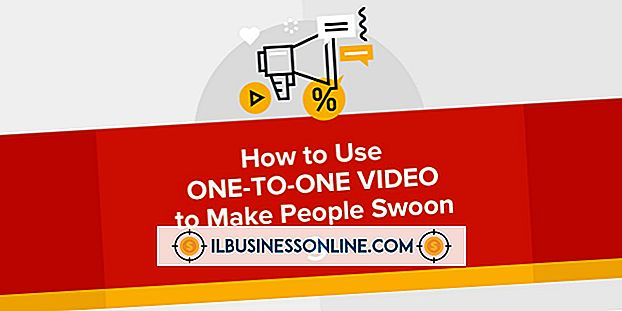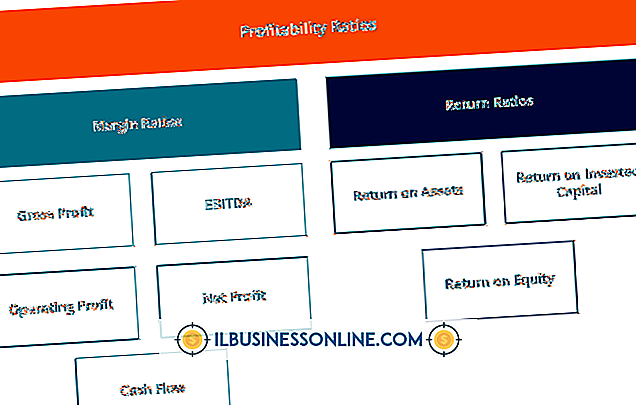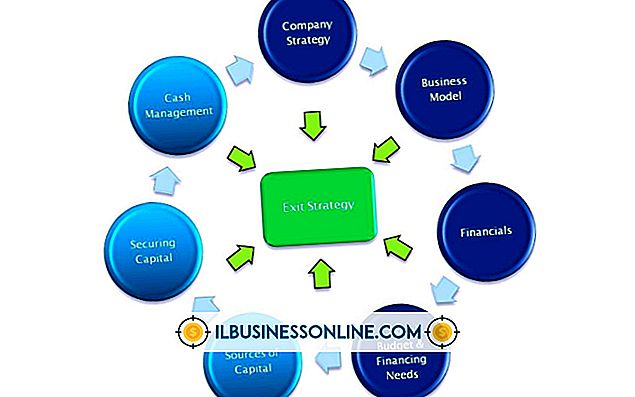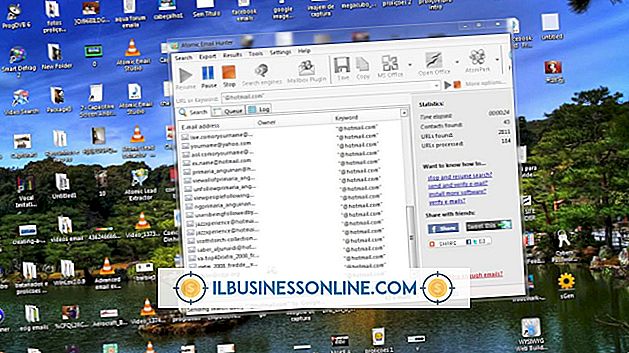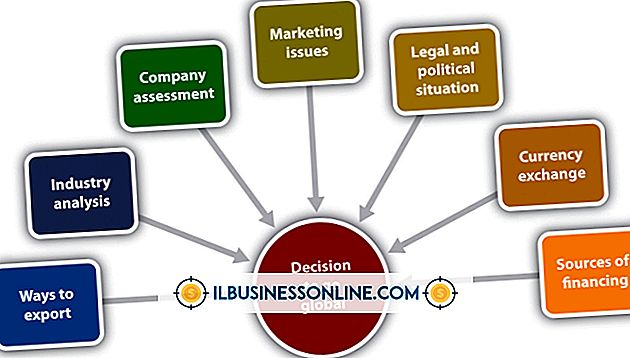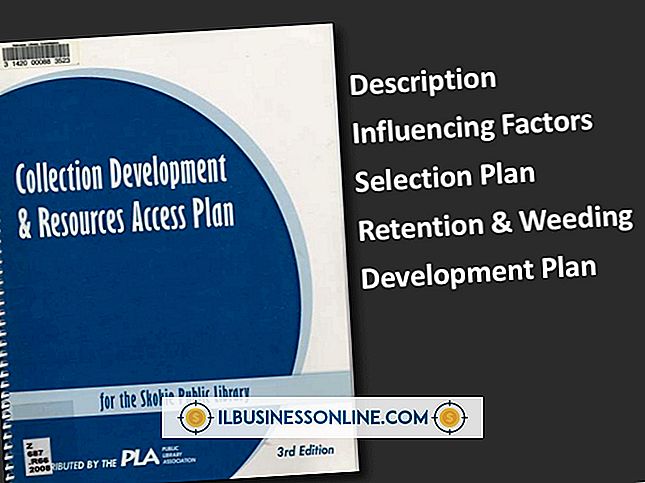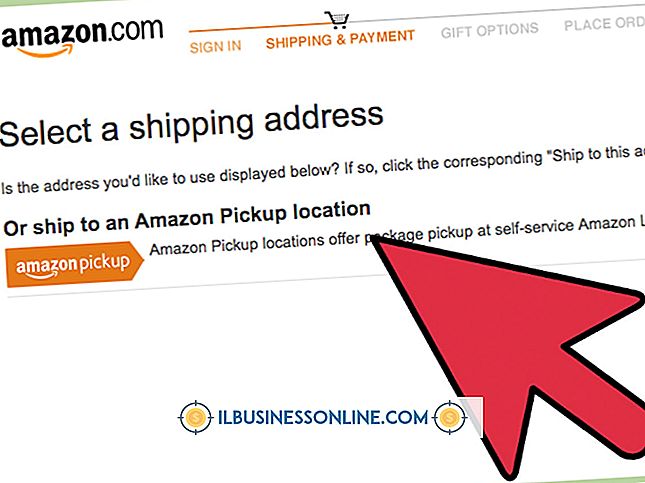Cómo utilizar el reconocimiento facial de Picasa

Casi como magia, el programa de gestión de imágenes de Google Picasa escanea imágenes e identifica caras en ellas. Puede encontrar esta función útil si la biblioteca de fotos de su empresa contiene imágenes de compañeros de trabajo, empleados, proveedores, clientes y otros contactos. La tecnología no es perfecta, pero puede ayudarlo a etiquetar y agrupar a las personas que conoce automáticamente y colocarlas en álbumes con nombre que puede identificar y encontrar rápidamente.
Etiquetar caras múltiples a granel
1.
Inicia tu aplicación Picasa. Si le solicita que actualice a la última versión, haga clic en el botón "Actualizar". Permitir que Picasa instale la nueva versión y vuelva a abrirla.
2.
Tenga en cuenta las carpetas que aparecen en la barra lateral en el lado izquierdo. Picasa almacena álbumes de personas que conoces en la sección Personas en la parte superior de la barra lateral. Debido a que todavía no ha identificado a ninguna persona, la sección solo contiene la carpeta Unamed.
3.
Haga clic en la carpeta "Sin nombre". Si nunca ha hecho clic en esta carpeta, se abre una ventana de mensaje que explica la función de reconocimiento facial de Picasa. Haga clic en "Cerrar" para cerrar la ventana del mensaje. Picasa escanea su computadora y muestra imágenes en miniatura de las caras que encuentra. Aparece un cuadro de texto "Agregar un nombre" debajo de cada cara.
4.
Escriba un nombre en el cuadro de texto "Agregar un nombre" debajo de la imagen en miniatura de una cara que reconozca y presione "Intro". Haga clic en el botón "Nueva persona" en la ventana Personas que se abre. Opcionalmente, escriba la dirección de correo electrónico de la persona en el cuadro de texto "Correo electrónico" que aparece.
5.
Haga clic en "Aceptar" para cerrar la ventana y volver a las imágenes en miniatura. Picasa crea un nuevo álbum para la persona que agregaste y lo coloca, y una pequeña imagen de la cara de la persona en la carpeta Personas ubicada en la barra lateral izquierda.
6.
Mueve a la barra lateral y haz clic en ese nuevo álbum para ver la cara de la persona. Encuentra dos botones llamados "Ver con zoom en la cara" y "Ver con zoom en la imagen completa". Haga clic en el botón "Ver con alejamiento de la imagen completa" si desea ver la imagen completa en lugar de solo la cara de la persona. Haga clic en "Ver Zoom en la cara" si solo desea ver la cara de la persona.
7.
Añadir nombres a otras imágenes en miniatura.
Etiquetar personas en fotos
1.
Haga clic en una foto o álbum para seleccionarlo en la barra lateral izquierda que muestra las carpetas y los álbumes de su computadora. Haga doble clic en una foto que contenga personas para que Picasa amplíe la foto y la muestre.
2.
Haga clic en el azul "Mostrar / Ocultar panel de personas" en la parte inferior para abrir el Panel de personas junto a la foto. Si aparecen caras en la foto, verá imágenes en miniatura de sus caras en este panel. Si ya ha identificado una cara, el nombre de la persona aparece junto a la imagen en miniatura de la cara. Si no ha identificado la cara, aparece un cuadro de texto "Agregar un nombre" debajo de la miniatura.
3.
Escriba el nombre de la persona en el cuadro de texto "Agregar un nombre" si reconoce la cara y presione "Intro" para etiquetar la cara. A medida que escribe, Picasa puede mostrar una lista desplegable de autocompletar que contiene nombres que ya ha identificado. Si ve el nombre correcto en esa lista, también puede hacer clic en él para seleccionar ese nombre.
Consejos
- A medida que agrega nuevas fotos a su computadora, Picasa las escanea automáticamente e intenta catalogar las caras que reconoce. Cuando reconoce caras, las coloca en los álbumes correspondientes en la sección Personas. Cuando necesite encontrar a alguien, simplemente revise las caras en la sección Personas y haga clic en ellas para ver las fotos en las que aparecen. Cuantas más caras etiquetes, más organizada estará tu biblioteca de Personas.
- Si tiene una cuenta de Google y contactos de Google, Google sugiere que inicie sesión en su cuenta después de iniciar Picasa. Si lo hace, Picasa puede buscar en sus contactos de Google e incluir sus caras en las listas desplegables de autocompletar que aparecen cuando escribe nombres en los cuadros de texto "Agregar un nombre".